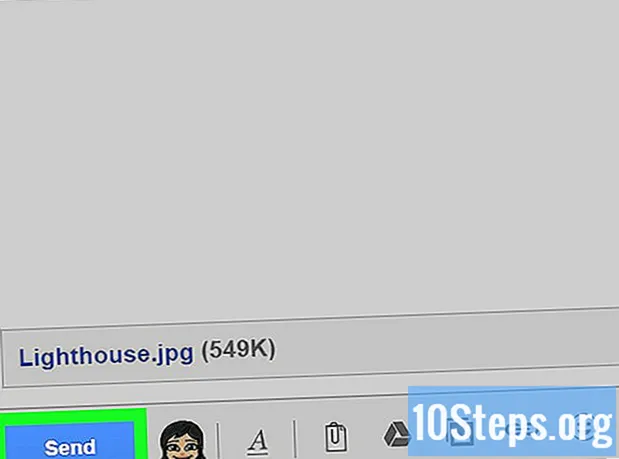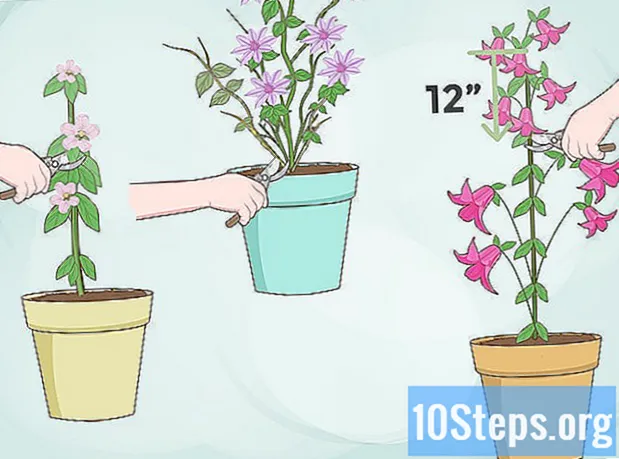Садржај
- фазе
- 1. метод 1. Прегледајте у режиму преко целог екрана уз Гоогле Цхроме
- 2. метод дупликата
- 3. метод Преузмите најновију верзију Гоогле Цхроме-а
- Метода 4 Онемогућите могућност убрзања Цхроме хардвера
- 5. метод Ресет Цхроме
- 6. метод Онемогућите Адобе Фласх Плаиер
- 7. метод Уклоните тему из Гоогле Цхроме-а
Волите да с времена на време гледате видео снимке са ИоуТубе-а. Ако користите веб прегледач Гоогле Цхроме, можда ћете имати проблема у режиму преко целог екрана код неких верзија. Део прегледача остаје видљив, чак и са радне површине. Проблем је познат. Међутим, постоји неколико савета за решавање овог проблема са гледањем у режиму преко целог екрана.
фазе
1. метод 1. Прегледајте у режиму преко целог екрана уз Гоогле Цхроме
-
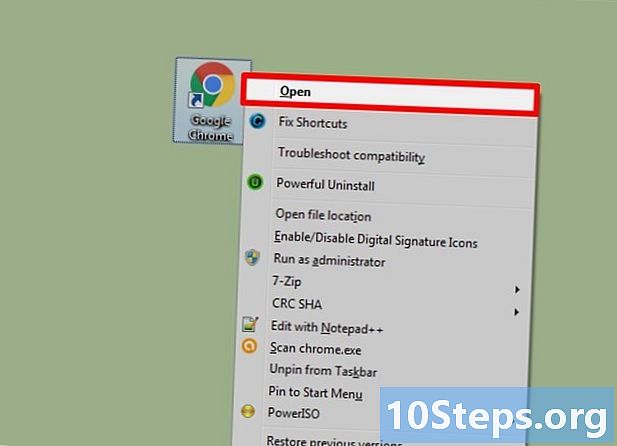
Идите на Гоогле Цхроме. Ако се режим пуног екрана ИоуТубе не обећа, остаје могућност да се иста функција активира са Гоогле Цхроме-ом. То је брз и једноставан начин за уживање у видеозаписима преко целог екрана. Дакле, проблем више није за вас. -
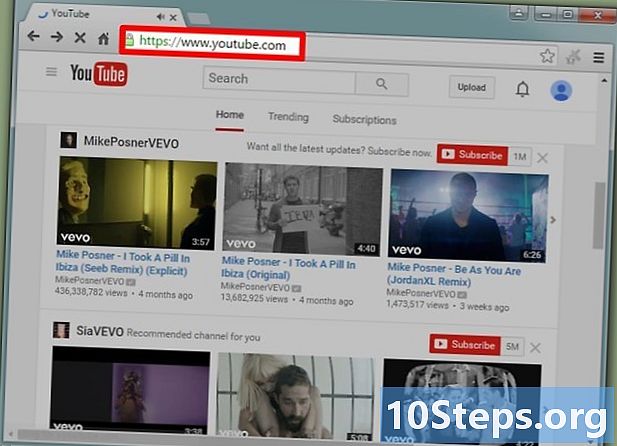
Идите на ИоуТубе локацију. Отворите хттпс://ввв.иоутубе.цом Долазите на почетну страницу веб странице ИоуТубе. -
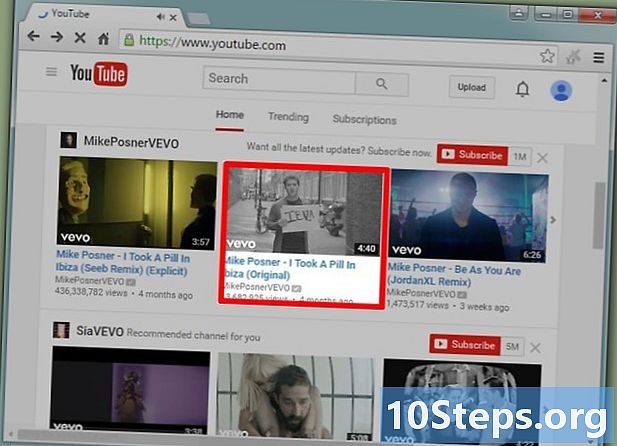
Тестирајте видео. Изаберите видео и покрените га. Моћи ћете да процените операцију. -
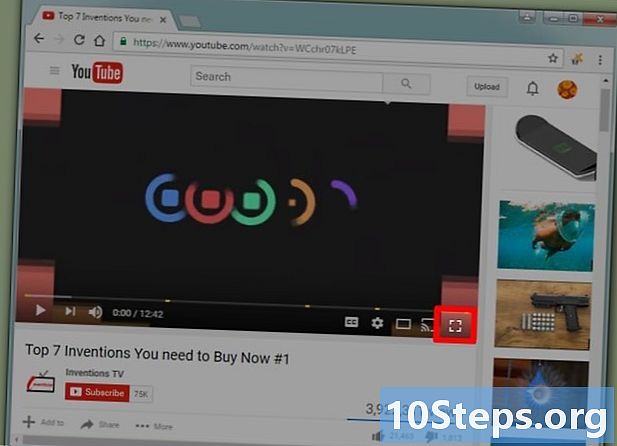
Пребаците видео на цео екран. Кликните на мали цртеж у облику правоугаоника којем недостаје средина сваке стране. То се налази у доњем десном углу вашег видео записа. Кликом на њу ваш видео мора заузети цео екран. Ако и даље видите део странице Гоогле Цхроме, имате проблем са веб прегледачем.- Имајте на уму да ако одаберете правоугаоник (странице нису исечене) у доњем десном углу видео записа, активирали сте режим филма за гледање видео записа. Накнадно, овај режим може да омета употребу режима преко целог екрана.
-

Омогући режим преко целог екрана Имајте на уму да пребацивање вашег видео записа на цео екран зависи од вашег оперативног система.- У оперативном систему Виндовс морате да притиснете Ф11.
- У оперативном систему Мац ОС ово је комбинација тастера М Цмд+⇧ Схифт+П.
-

Контролишите акције у режиму преко целог екрана. У зависности од оперативног система, видео сте пребацили на цео екран.- Додиром размака можете паузирати гледање видео записа.
- Да бисте зауставили приказ преко целог екрана, притисните тастер бекство ваше тастатуре.
2. метод дупликата
-
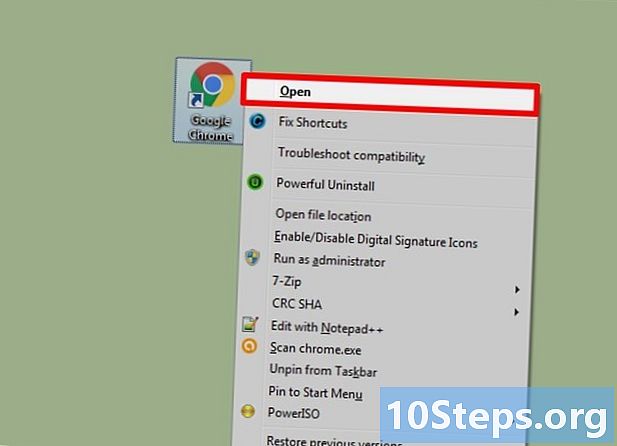
Отворите страницу Гоогле Цхроме. Имајте на уму да су људи који користе прегледач Гоогле Цхроме могли да прегледају у режиму целог екрана након дуплирања странице која пружа прекршај. -
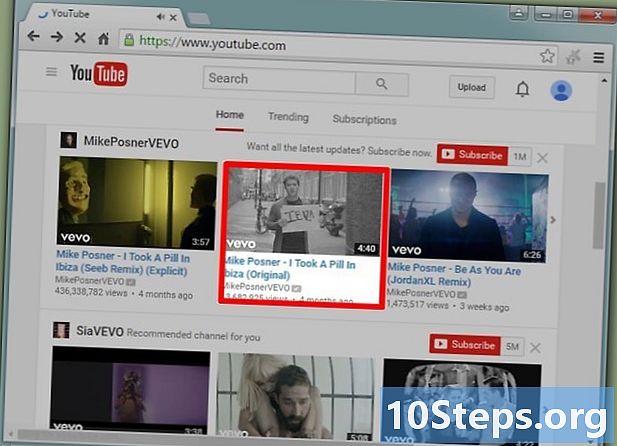
Изаберите видео Идите на ИоуТубе локацију и изаберите видео. Предмет видео записа није важан. Само је извршити промену. -
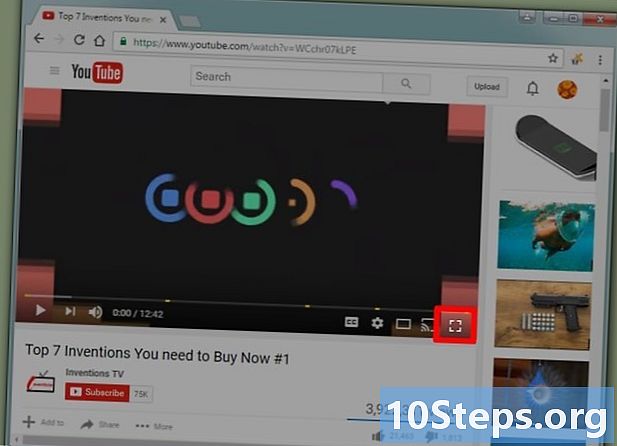
Активирајте режим преко целог екрана. Изаберите мали правоугаоник са позадинама исечених страна. Обично вам се видео мора приказати на целом екрану. Ако имате део Гоогле Цхроме-а који се приказује, радња се не извршава правилно. -

Онемогућите приказ преко целог екрана. Притисните тастер бекство да бисте вратили класични видео приказ на ИоуТубе страницу. Можете да видите картице које сте отворили у Гоогле Цхроме-у. -
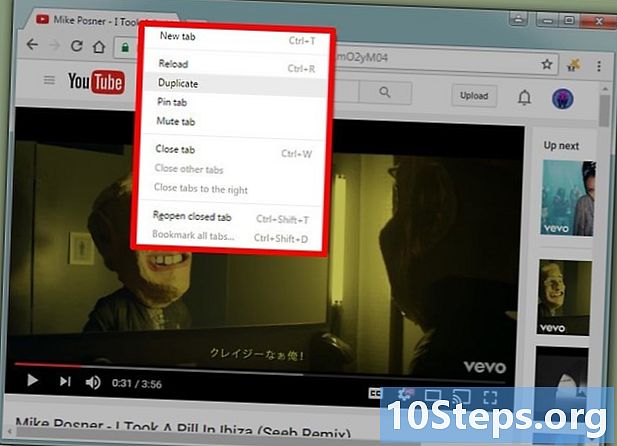
Идите на картицу. На Мац-у, за десни клик морате кликнути мишем и истовремено притиснути тастер контрола (види: десни клик на Мац). Учините ову операцију на лонглет-у. Приказује се мени. -
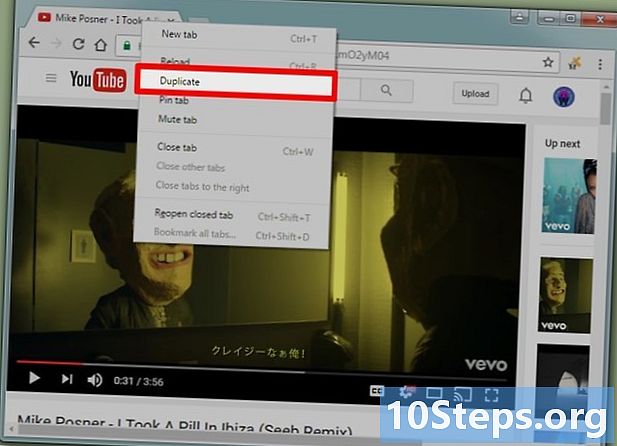
Дупликат картица. Изаберите из предложеног менија дупликат. Отвара се нова картица са истим садржајем.- Оригиналну картицу можете затворити у прегледачу Гоогле Цхроме. Нема више корисности.
-
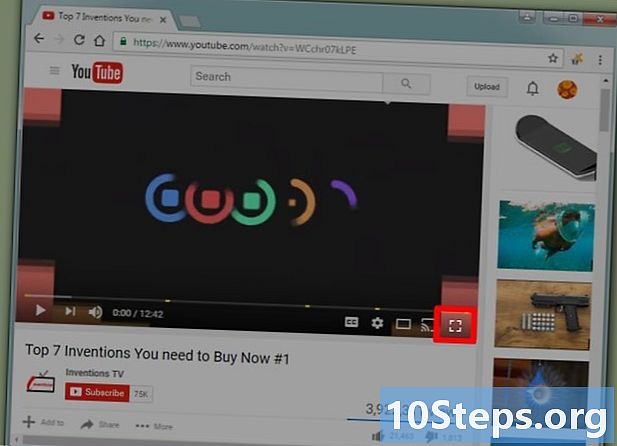
Омогућите приказ видеозаписа на целом екрану. На овој новој страници изаберите мали правоугаоник чије су стране исечене у доњем десном углу видео записа. Радећи то, сада имате свој видео који узима читав ваш екран. Ако то још увек није случај, покушајте са другом методом.
3. метод Преузмите најновију верзију Гоогле Цхроме-а
-
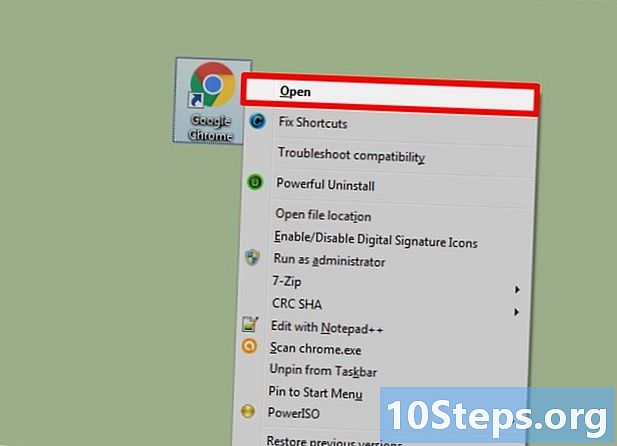
Отворите прегледач. Можда користите старију верзију Гоогле Цхроме-а која ИоуТубе видео снимке још није претворио у ХТМЛ5. Морате да ажурирате своју верзију Гоогле Цхроме-а. -
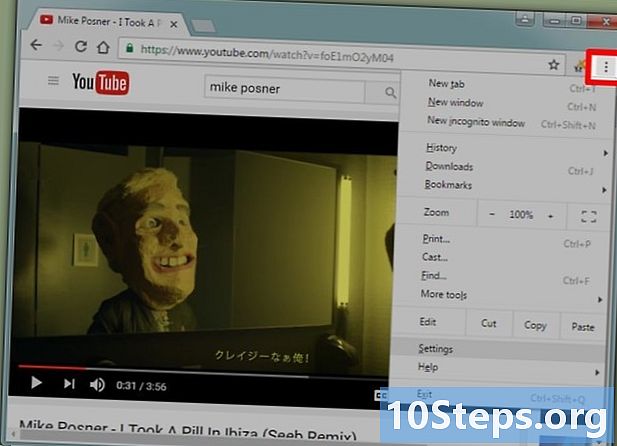
Идите на прилагођени мени прегледача. Кликните на ⁝ или ☰ (зависно од верзије) да бисте приступили менију који вам нуди неколико могућих радњи. -
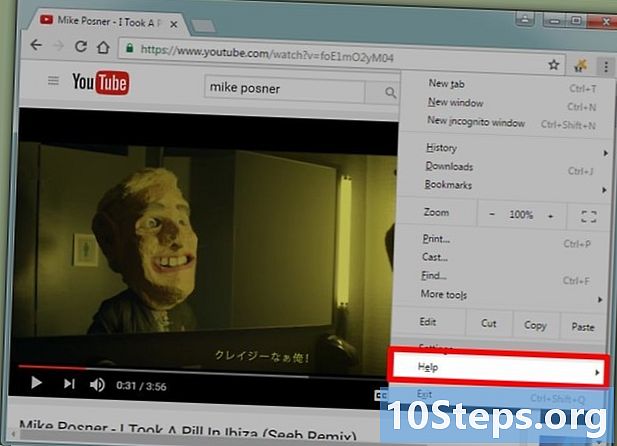
одабрати помоћ. У менију идите доле и ставите курсор помоћ, а затим на новом подменију кликните О Гоогле Цхроме-у. Отвара се нова картица О Цхроме-у. -
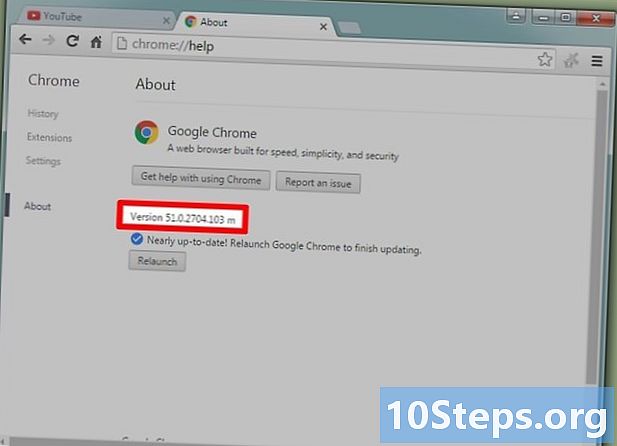
Ажурирајте своју верзију. На лонглет О Цхроме-укликните на Ажурирајте Цхроме. Имајте на уму да ако није могуће ажурирати своју верзију, јесте да већ користите најновију верзију. -
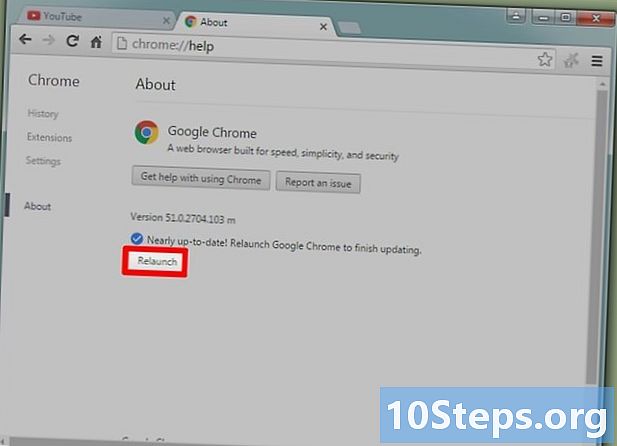
Поново покрените прегледач. Једном када је ажурирање инсталирано, Гоогле Цхроме нуди да затвори прегледач и поново га покрене да би се ажурирање узело у обзир. Уради то. Након реализације, сада имате верзију која користи формат ХТМЛ5. -
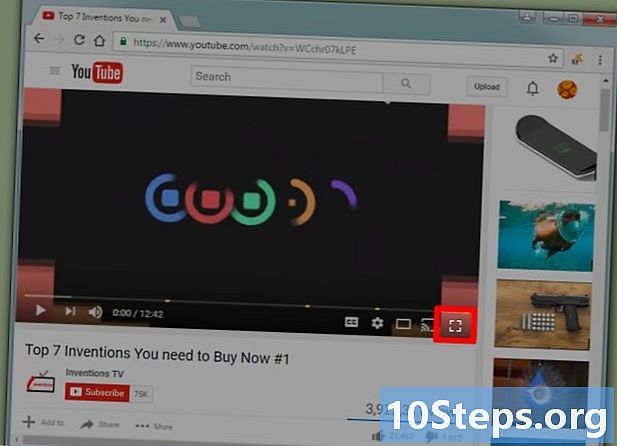
Тестирајте репродукцију видео записа. Отворите ИоуТубе, изаберите видео. Кликните на мали правоугаоник (са позадинама скраћених страна) да бисте видео пребацили на цео екран.- Ако видео екран заузима ваш цео екран, проблем је решен.
- Ако, нажалост, још увек видите део прегледача или канцеларије, мораћете да испробате другу методу.
Метода 4 Онемогућите могућност убрзања Цхроме хардвера
-
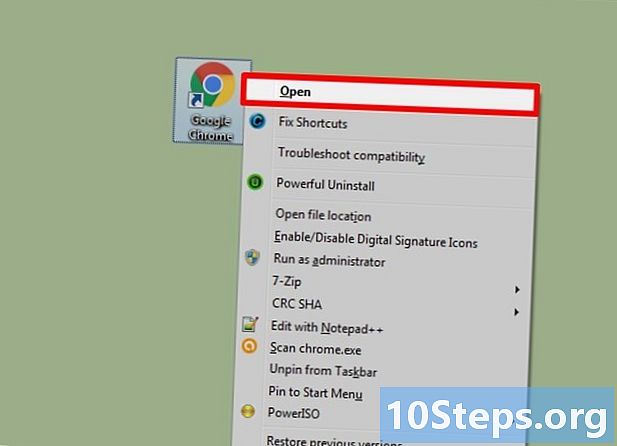
Идите на Гоогле Цхроме. У функцијама Цхроме-а постоји и опција хардверско убрзање који има за циљ да побољша перформансе Цхроме-а. Међутим, чини се да је ова функција у сукобу с правилним радом картица и траке за помицање. Корисници су известили да ће онемогућавање ове функције решити проблем преко целог екрана са ИоуТубе видео записима. -
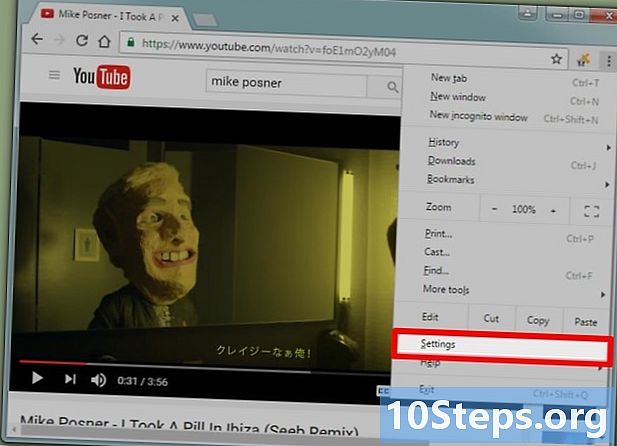
Приступ podešavanja. Кликните на ⁝ или ☰ (зависно од верзије) да бисте приступили менију који вам нуди неколико могућих радњи. Затим изаберите podešavanja. Отвара се нова картица која приказује подешавања Цхроме-а. -
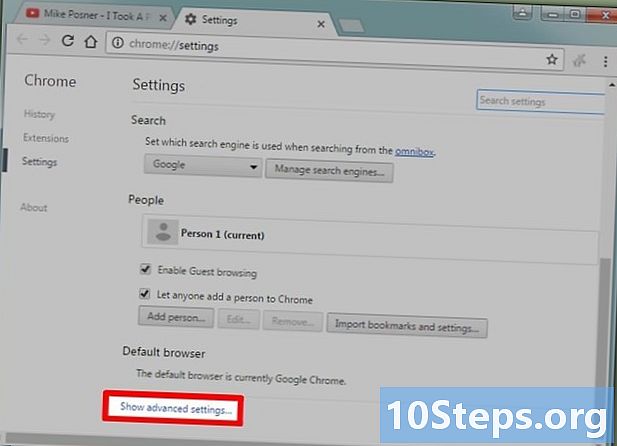
Виев напредна подешавања. Померите се надоле по страници podešavanja, а затим отворите Напредна подешавања. -
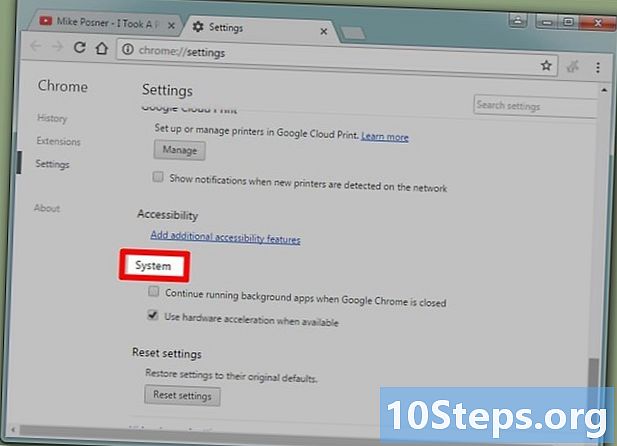
Идите на одељак систем. Претражите Напредна подешавања док не нађете одељак систем. -
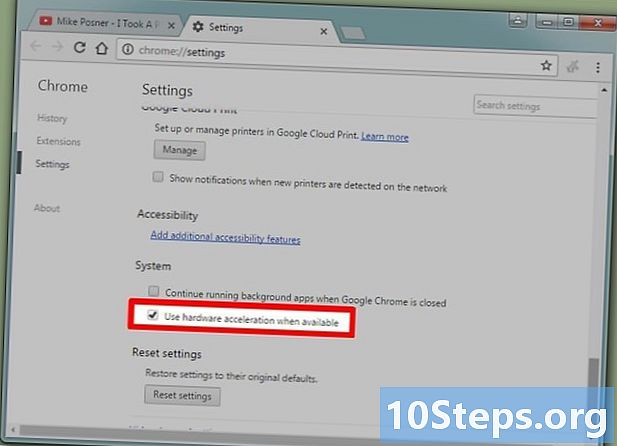
Онемогућите опцију. У реду Користите хардверско убрзање, заустави његову активност. Тако опција више неће радити у вашем претраживачу. -
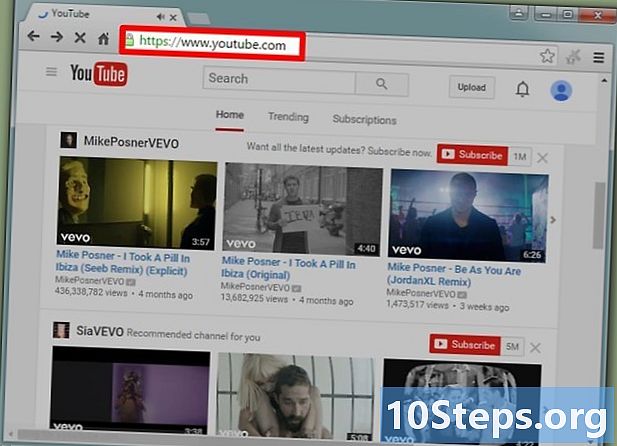
Покрените видео. Отворите хттпс://ввв.иоутубе.цом и одаберите видео. Бићете у могућности да проверите да ли онемогућавање функције решава проблем. -

Прегледајте видео на целом екрану. Кликните на мали правоугаоник, чије су странице исечене у доњем десном углу видеа да бисте се приказали на целој површини екрана.- Ако се ваш видеозапис добро прикаже на екрану, ваш проблем је настао због функционалности Користите хардверско убрзање.
- С друге стране, ако се ваш видео приказује на целом екрану, али са делом прегледача или радне површине, проблем није решен. Вратите се да активирате функцију Користите хардверско убрзање. Затим покушајте да тестирате друго решење.
5. метод Ресет Цхроме
-
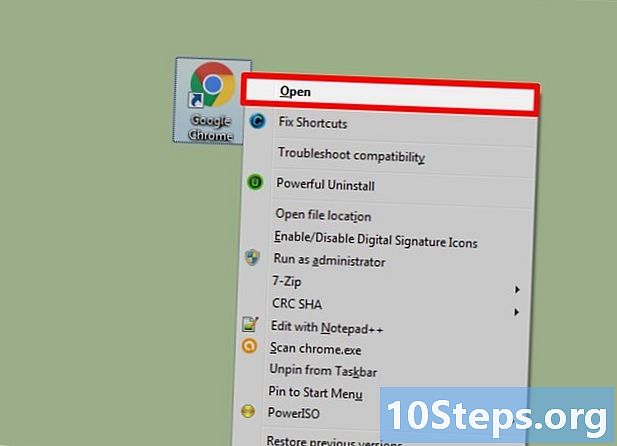
Отворите Цхроме прегледач. Једно од решења које су корисници пронашли је деинсталирање и ресетовање Гоогле Цхроме-а да би се решио проблем са гледањем ИоуТубе видео снимака.- Имајте на уму да ћете ресетовањем прегледача изгубити конфигурацију коју сте направили у прегледачу, као и екстензије које сте инсталирали, колачиће са ваших веб локација итд.
- Пре него што покушате да решите проблем следећи овај метод, обавезно користите најновију верзију Гоогле Цхроме-а.
-
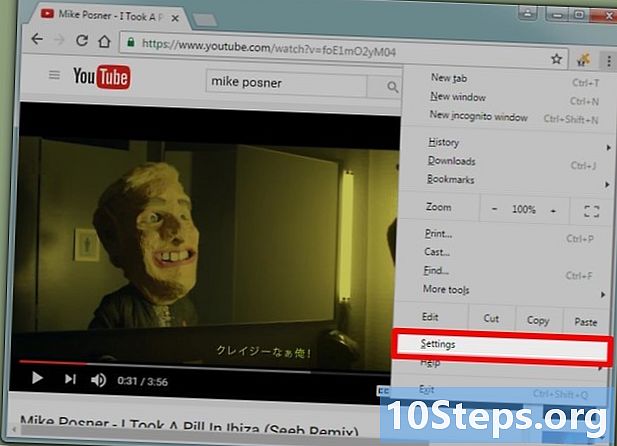
Приступ podešavanja. Кликните на ⁝ или ☰ (зависно од верзије) да бисте приступили менију који вам нуди неколико могућих радњи. Затим изаберите podešavanja. Отвара се нова картица која приказује подешавања Цхроме-а. -
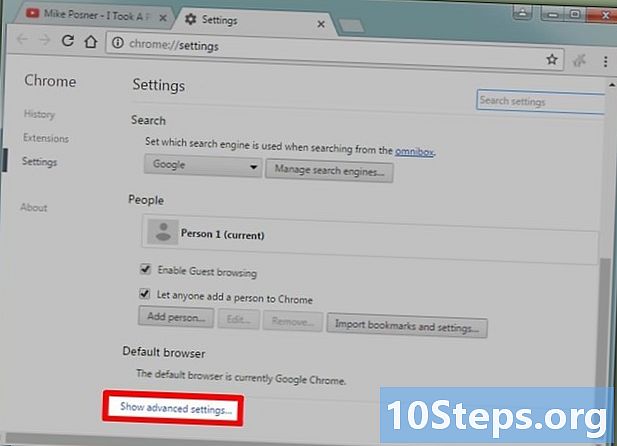
Виев напредна подешавања. Померите се надоле по страници podešavanja, а затим отворите Напредна подешавања. На овај начин можете приступити више функција Цхроме-а. -
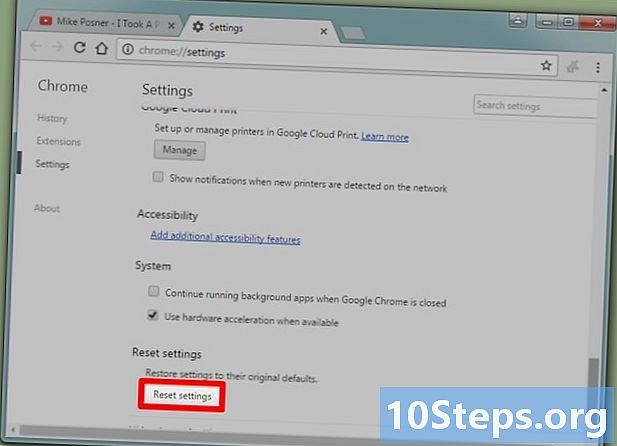
Идите на одељак ресетовање. Претражите Напредна подешавања док не нађете одељак Реининтиалисер. Кликните на Вратите подразумевана подешавања. Отвара се прозор са дугметом за покретање поступка. -
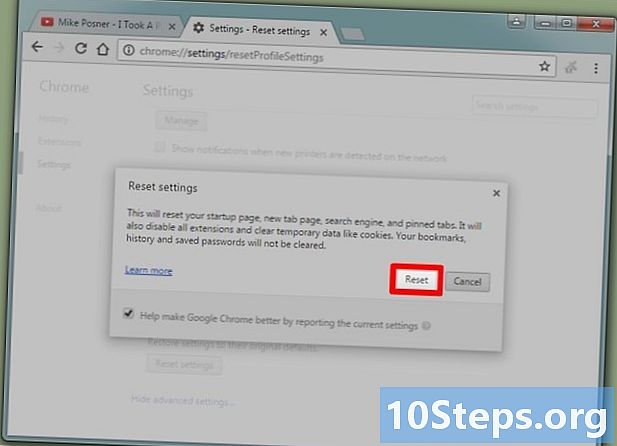
Започните ресетовање прегледача. Притисните дугме ресетовање. За неколико тренутака прегледач је поново инсталирао подразумеване поставке. -
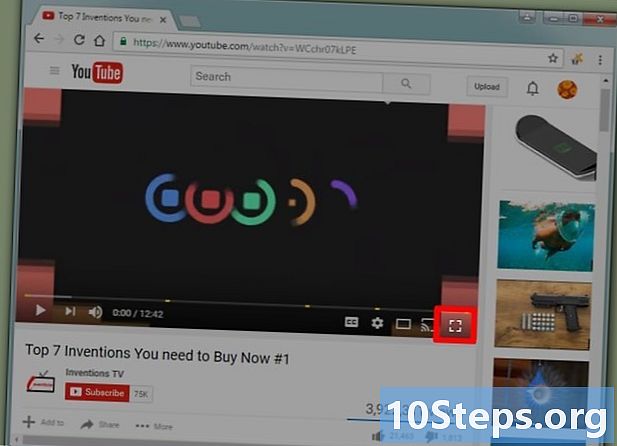
Провјерите видео с ИоуТубе странице. Отворите ИоуТубе, изаберите видео. Кликните на мали правоугаоник (са позадинама скраћених страна) да бисте видео пребацили на цео екран. Ако и даље имате проблема, покушајте са другим рјешењем.
6. метод Онемогућите Адобе Фласх Плаиер
-
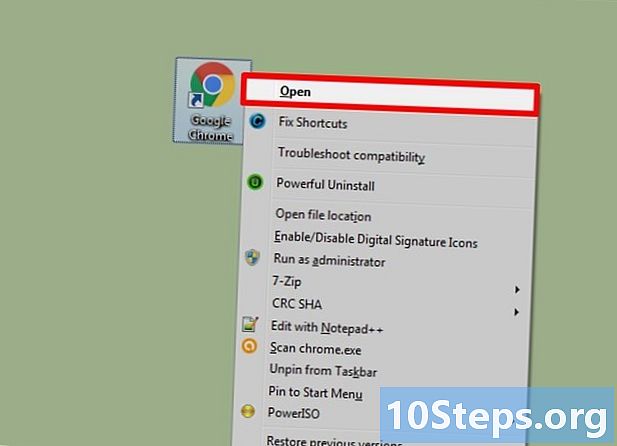
Двапут кликните на икону Цхроме. Проблем приказивања видеозаписа преко целог екрана могао би да се реши за неке људе који су онеспособили Адобе Фласх плаиер. Имајте на уму да ИоуТубе више не користи Адобе Фласх Плаиер. С друге стране, онемогућавањем ћете спречити нормално функционирање осталих веб локација које бисте могли да посетите.- Пре него што покушате да решите проблем следећи овај метод, обавезно користите најновију верзију Гоогле Цхроме-а.
-
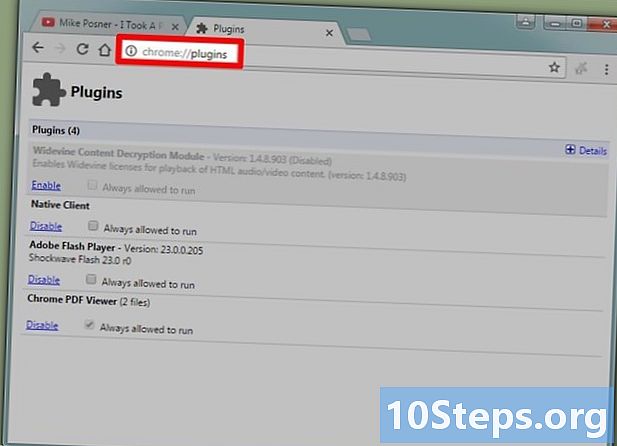
Идите на листу додатака на Гоогле Цхроме-у. У адресну траку унесите хром: // компоненте. Знајте да за неке старије верзије морате писати цхроме: // плугинс. Отвара се нова картица са списком свих додатака. -
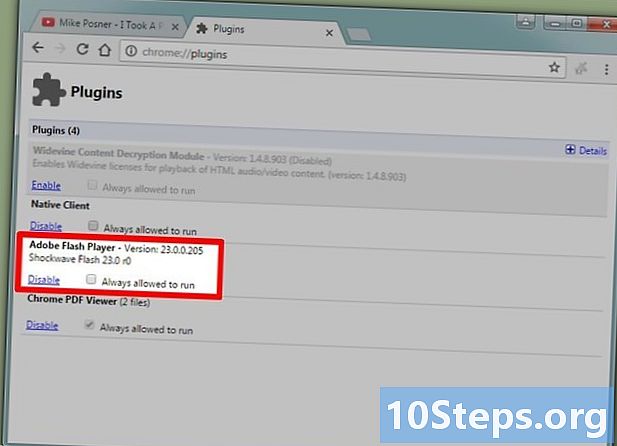
Потражите читаоца. Прегледајте листу додатака. Можете пронаћи више од једног Адобе Фласх Плаиер модула. Све оне које нађете мораћете да избришете. -
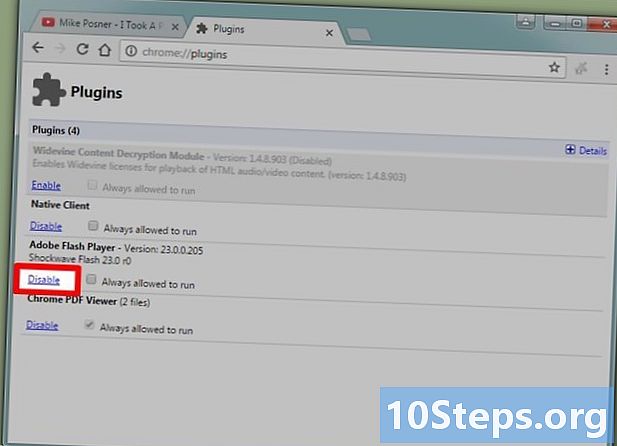
Онемогућите плејер. За верзије Цхроме-а које пролазе цхроме: // плугинс да бисте приступили додацима, кликните на Деактивирај на веб страници која садржи додатке. Модул постаје сив и постаје неактиван. За верзије које пролазе цхроме: // компоненте за приступ додацима приступ је различит. Морате да прођете podešavanjaонда Напредна подешавања а затим на крају одељка Поверљивост и сигурност, кликни на Подешавања садржаја. Стижемо на страницу од Подешавања садржаја са списком предмета. На листи изаберите блиц. Страница од блиц ће се појавити. Тамо се деактивирајте Дозволи сајтовима да раде Фласх. -
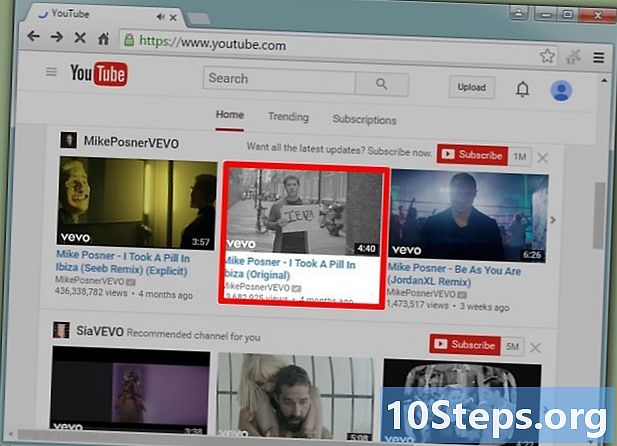
Покрените видео. Отворите хттпс://ввв.иоутубе.цом и одаберите видео. Бићете у могућности да проверите да ли је онемогућавање Адобе Фласх решио проблем. -
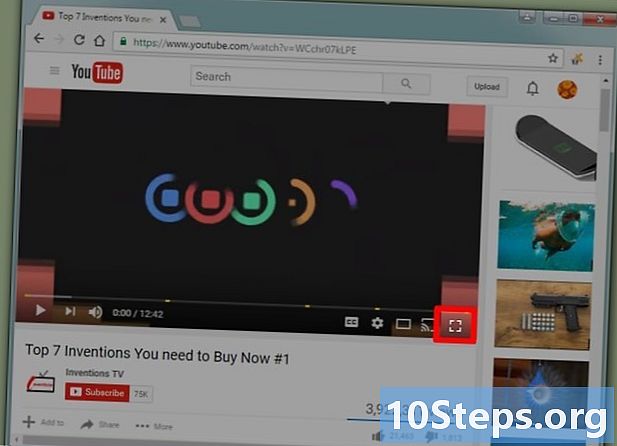
Прегледајте видео на целом екрану. Кликните на мали правоугаоник, чије су странице исечене у доњем десном углу видеа да бисте се приказали на целој површини екрана. Ако и даље имате проблема, покушајте са другим рјешењем.
7. метод Уклоните тему из Гоогле Цхроме-а
-
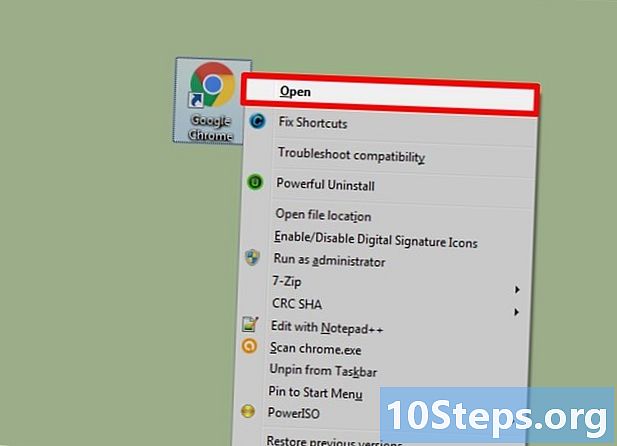
Отворите прегледач Гоогле Цхроме. За неке људе проблем приказивања ИоуТубе видеозаписа преко целог екрана решен је уклањањем њихове теме из прегледача. Имајте на уму да је Цхроме тема аспект вашег прегледача (позадине, боје итд.). Могуће је променити одласком у Цхроме веб продавницу.- Требали бисте знати да ако нисте инсталирали тему за Цхроме, ово решење није за вас.
-
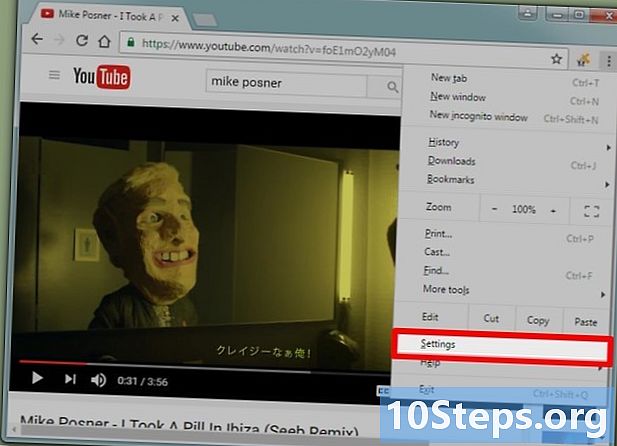
Приступ podešavanja. Кликните на ⁝ или ☰ (зависно од верзије) да бисте приступили менију који вам нуди неколико могућих радњи. Затим изаберите podešavanja. Отвара се нова картица која приказује подешавања Цхроме-а. -
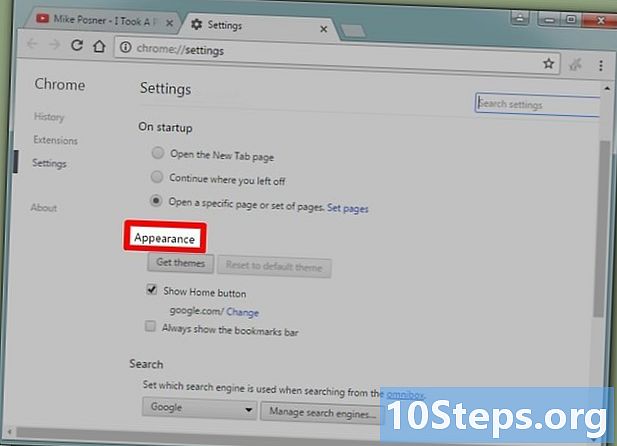
Идите на одељак изглед. На страници podešavanja, идите на одељак изглед. -
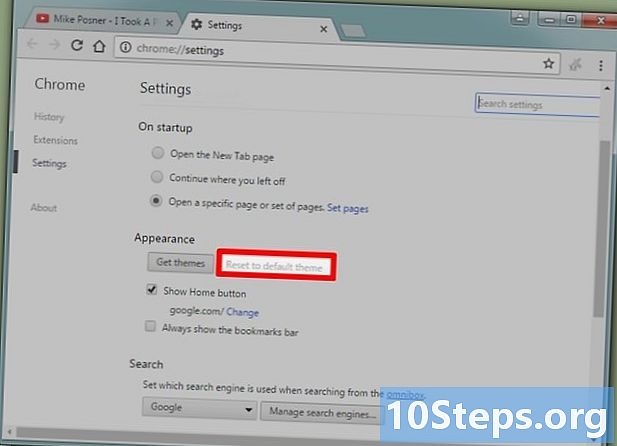
Избришите тему. За неке верзије морате кликнути на дугме Ресетујте задану тему. За остале верзије биће потребно кликнути на Вратите задани ниво зума. Коначно, у сваком случају операција омогућава брисање теме претраживача. -
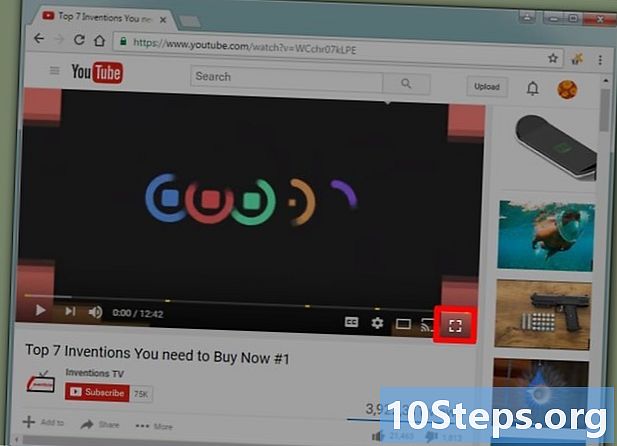
Провјерите видео с ИоуТубе странице. Отворите ИоуТубе, изаберите видео. Кликните на мали правоугаоник (са позадинама скраћених страна) да бисте видео пребацили на цео екран. Ако и даље имате проблема, покушајте са другим рјешењем.